Видео и аудио съобщенията могат да бъдат особено икономичен във времето начин за комуникация, особено за по-сложни теми. Те също могат да бъдат чудесна алтернатива на текстовите комуникации, ако в момента не можете да пишете, тъй като иначе сте заети. Записаните съобщения също ви позволяват да избягвате да се налага да общувате директно с други хора или да отговаряте на каквито и да било въпроси, докато не разполагате с време за това.
Аудио и видео съобщенията обаче не са идеални за всеки. Много хора имат някаква форма на увреждане на слуха, което прави по-трудно или невъзможно да се определи какво казвате. Въпреки че видео съобщението може да даде на получателя възможност да чете по устните ви, докато говорите, качеството може да е твърде ниско, а с аудио съобщенията дори не е възможно да се опита това.
Затворените надписи са предназначени да транскрибират казаното за потребители, които не могат надеждно да чуят аудиосъдържание. Надписите обикновено се поддържат добре върху предварително записано съдържание както по телевизията, така и онлайн, но много комуникационни платформи нямат никакви функции, които да го поддържат.
Google Duo предлага услуга за автоматични надписи както за аудио, така и за видео съобщения, въпреки че надписите се извършват на сървърите на Google, а не на вашето лично устройство. Въпреки че това може да предизвика опасения за поверителността на много хора, други, които разчитат на надписи поради увреден слух, може да предпочетат да имат налична опция. Ако искате да активирате автоматични надписи за аудио и видео съобщения в Google Duo, трябва да влезете в настройките на приложението. Можете да направите това, като докоснете иконата с тройна точка в горния десен ъгъл, след което докоснете „Настройки“.
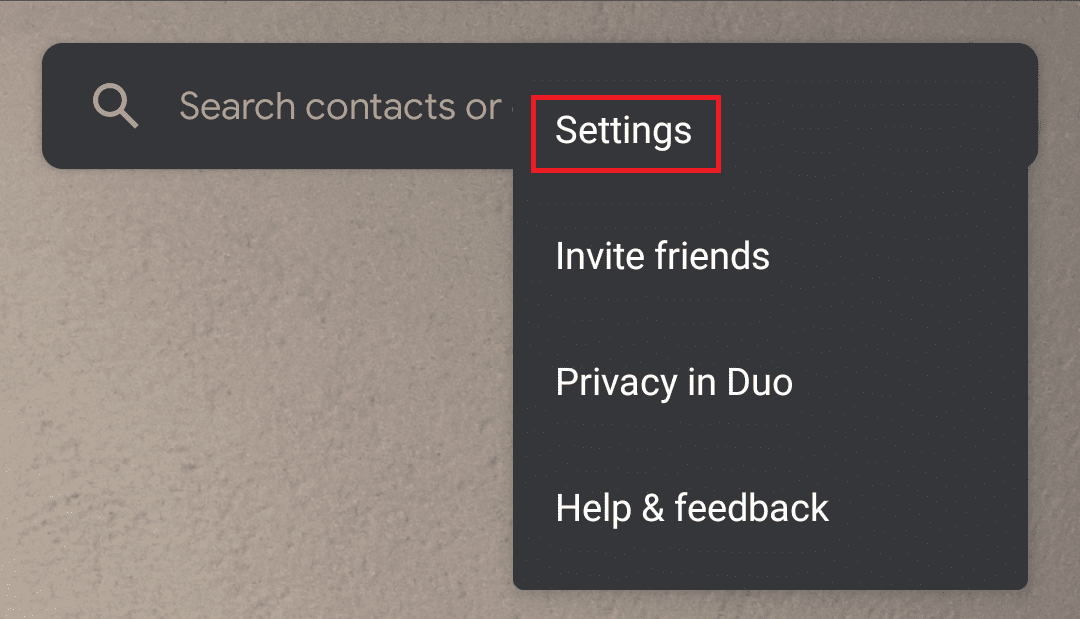
След това докоснете „Настройки за съобщения“, за да стигнете до дясното меню.
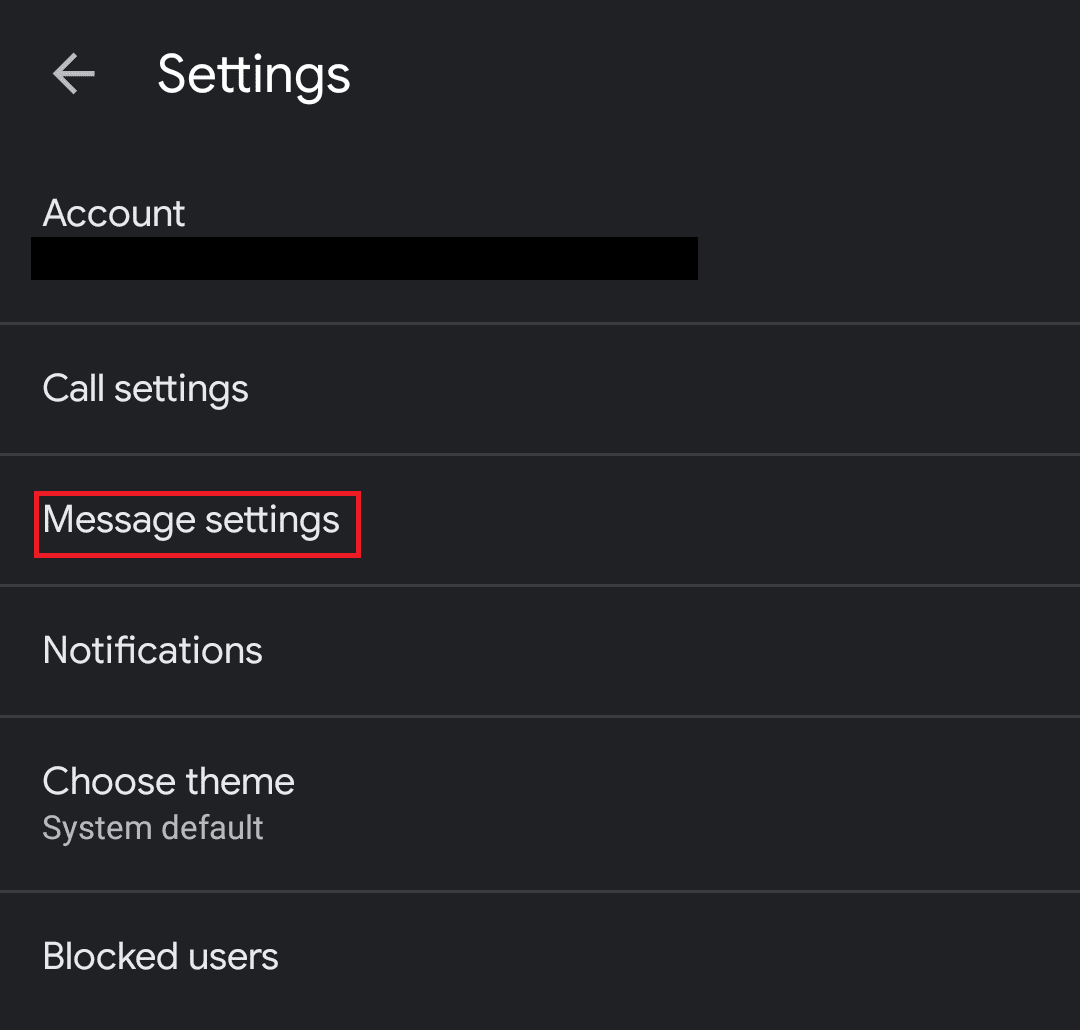
Накрая докоснете плъзгача за „Надписи за съобщения“ до позиция „Включено“.
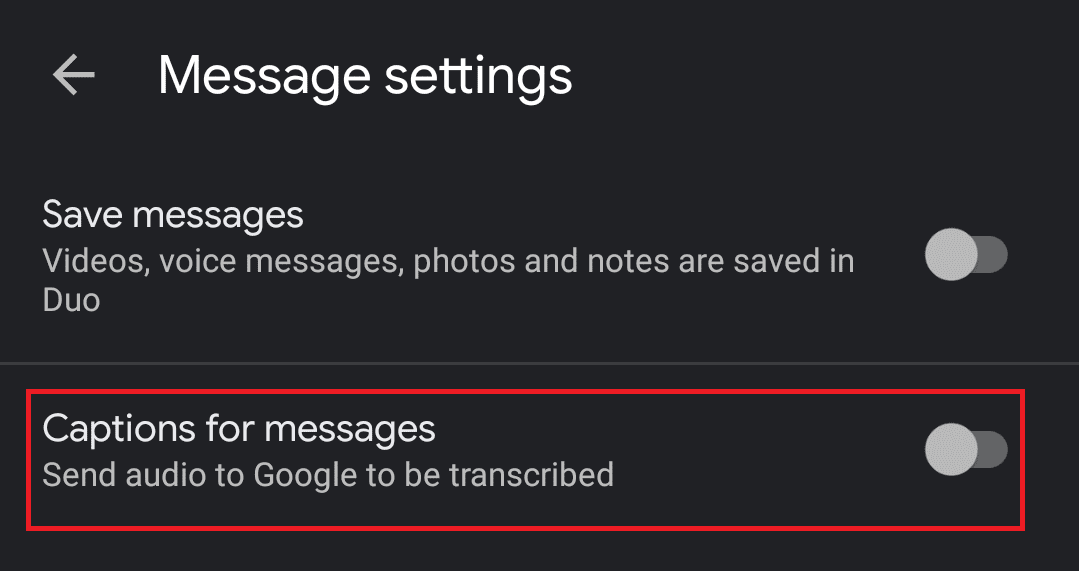
Надяваме се, че това ръководство за това как да активирате автоматичните надписи в Google Duo ви е помогнало да можете да разбирате аудио и видео съобщенията по-ясно.